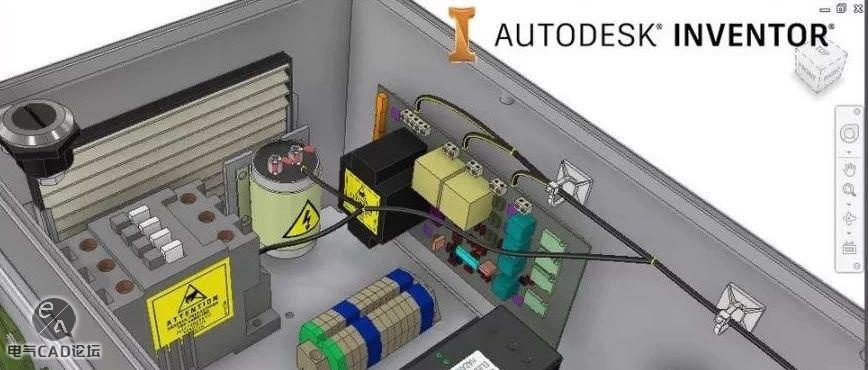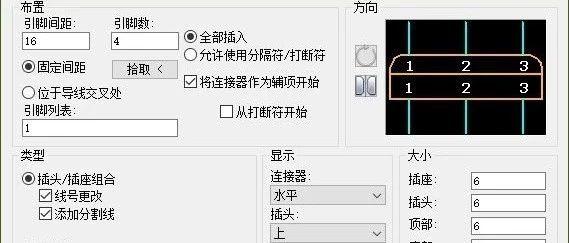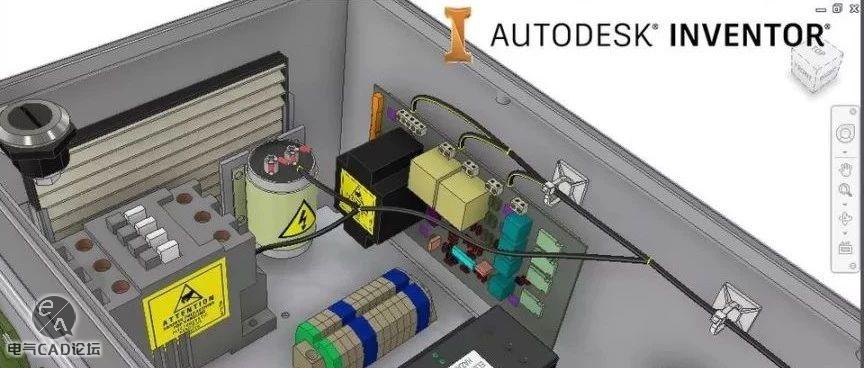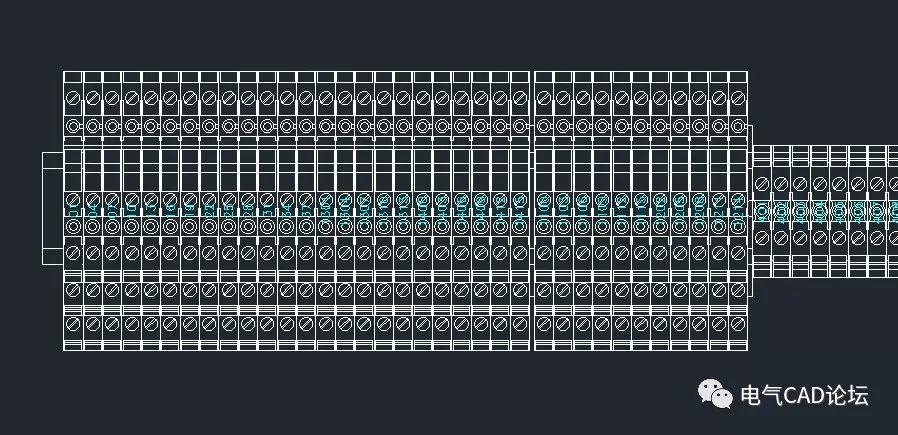
前几日有位网友问到如何更改ACE中端子编辑器里的预览图形,如下图:
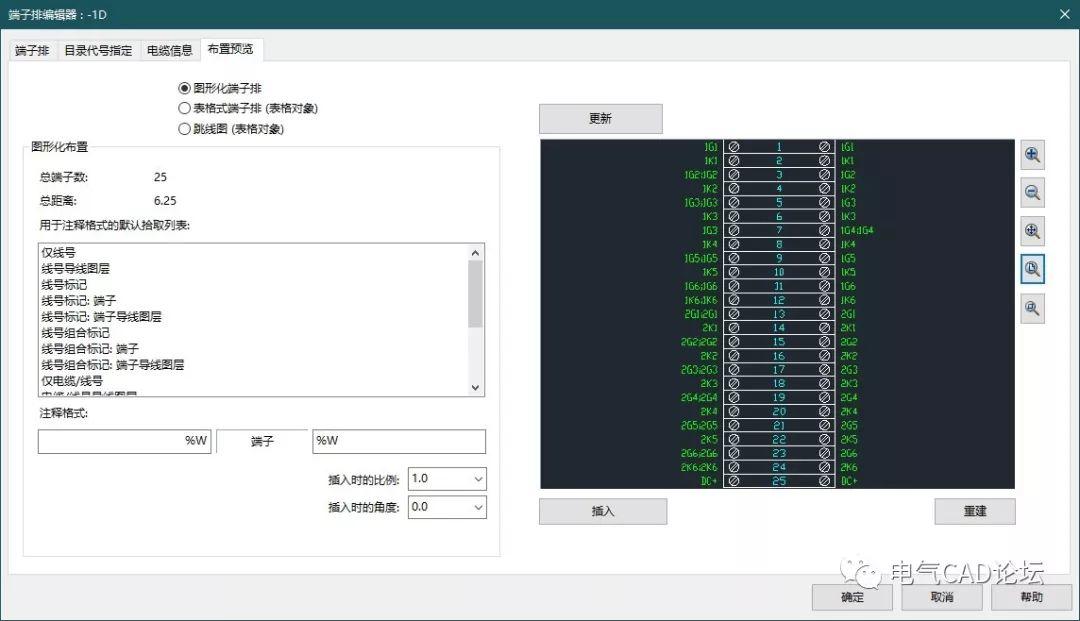
这张端子预览图是在没有给端子赋予任何目录数据时,默认显示的图形,明白这个原因后就能对症下药了。
现在我们假设给端子目录指定的是型号是:
端子 ZDU 2.5 GR
我们看下如何操作。
一、目录指定
打开面板>编辑器,选中需要更改的端子排,编辑,从“目录代号指定“选项卡下选中需要指定型号的端子,点击目录指定。
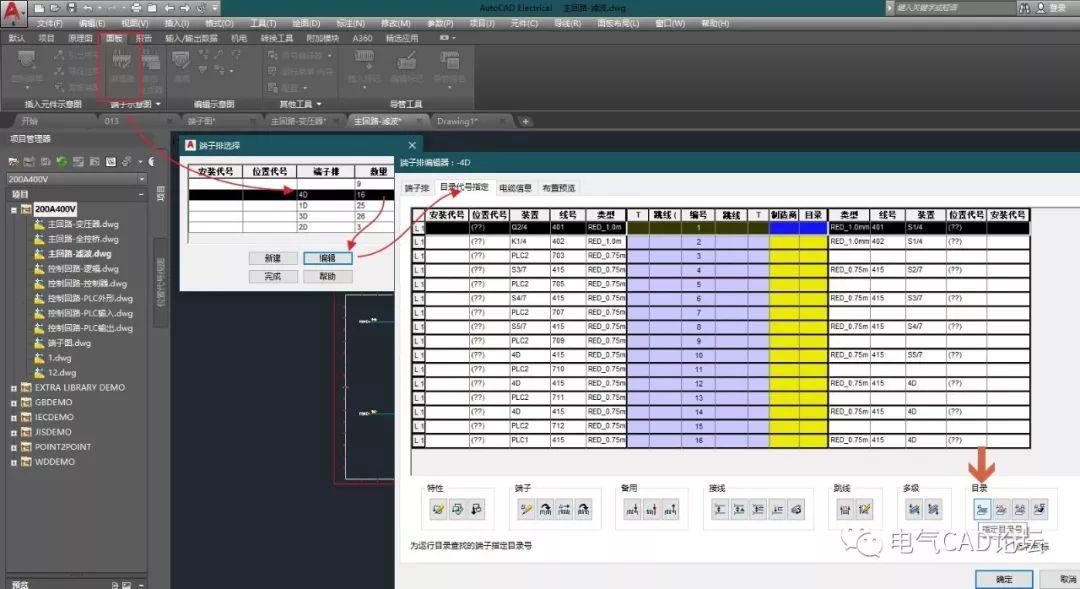
通过搜索框内我们输入的ZDU 2.5,可以从下面列表中选中需要的目录型号,点击确认。
注:如果你的目录数据下没有魏德米勒的型号,可从添加/删除程序内修复安装AutoCAD Electrical,从制造商中加入即可。
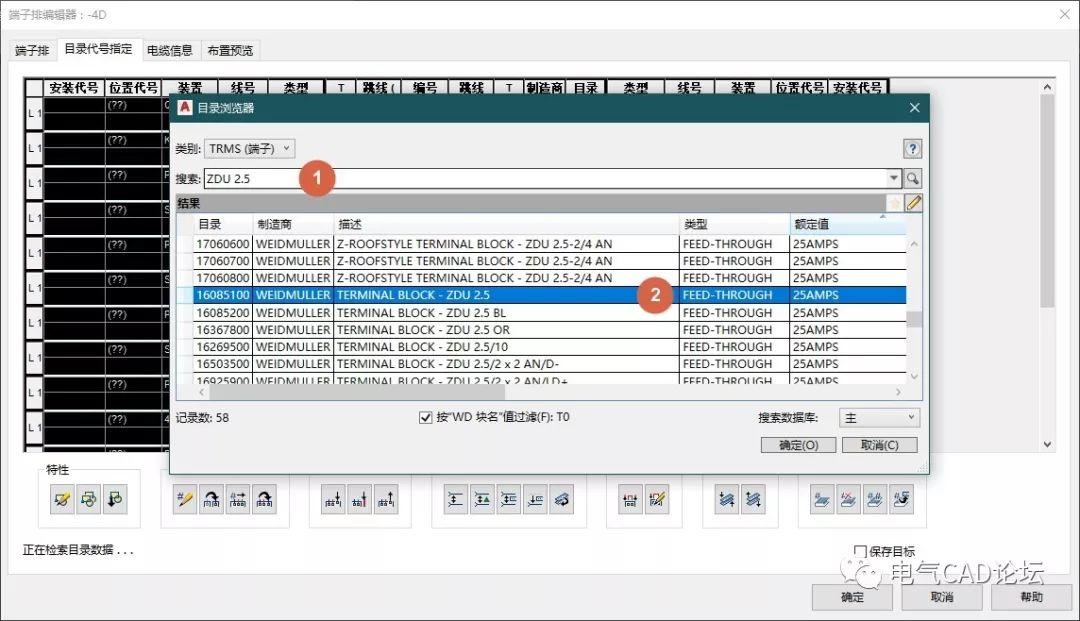
现在回到预览窗口,点击刷新看看,是不是已经有了呀
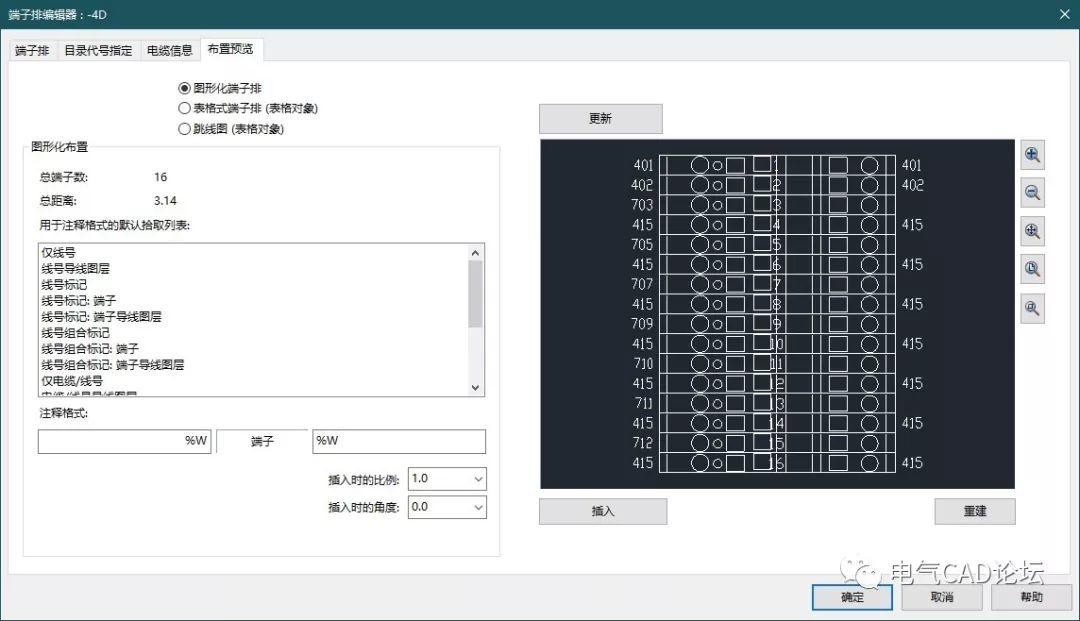
二、新建端子图形与目录数据
也许有的小伙伴们即使安装了品牌目录库,仍然没有自己需要的型号,这时就需要我们添加自己的目录数据了。比如例子中ZEW 35 GR就没有型号目录,第一步我们先将图形画好,并保存。建议保存到默认的示意图目录。
C:UsersPublicDocumentsAutodeskAcade 2018LibspanelWEIDMULLERTRMS-TERMINAL BLOCKSZEW 35 GR.dwg
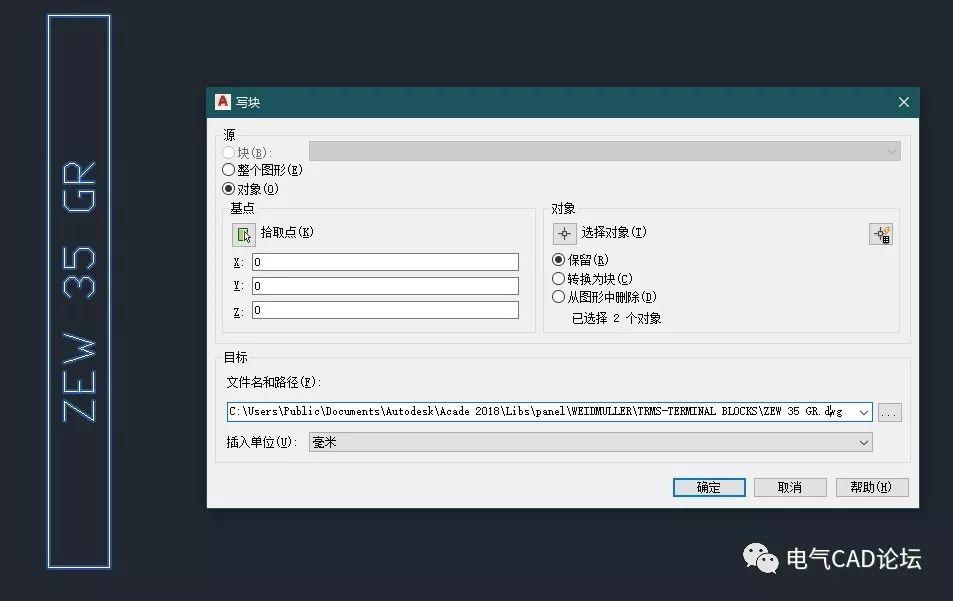
接下来我们新建端子固定件的目录数据,从原理图下打开目录浏览器,并在第2位置下点击编辑,从最下面一行输入新的端子固定件目录数据。
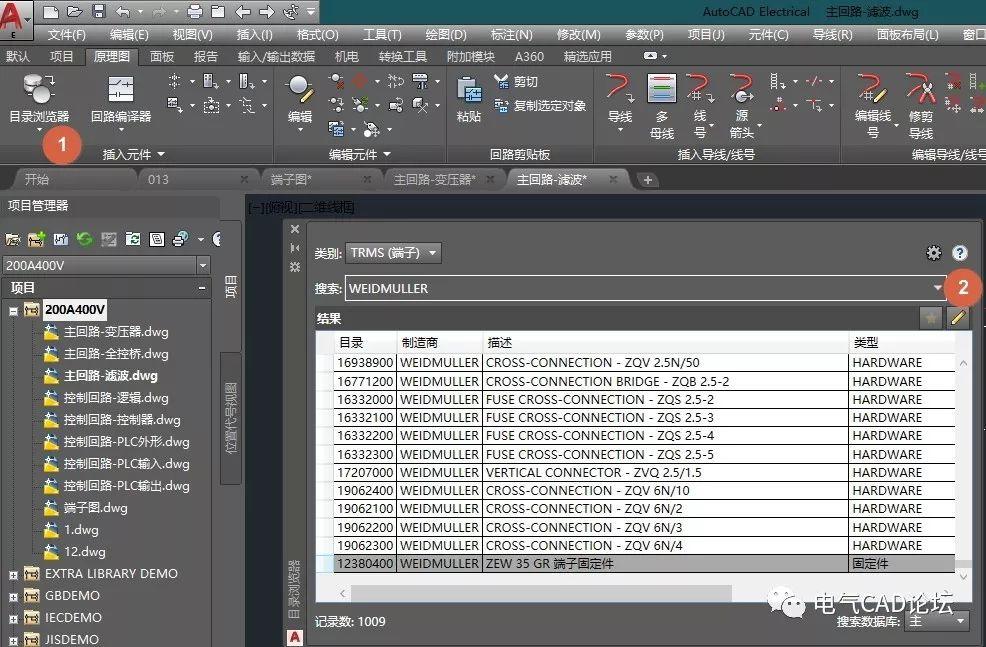
录入完成并确认后,在打开”示意图数据库编辑器“。
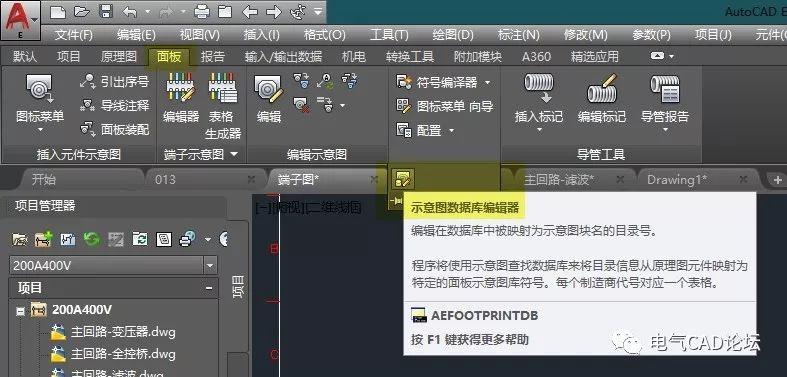
将新建的图形指定给刚才的目录数据即可。
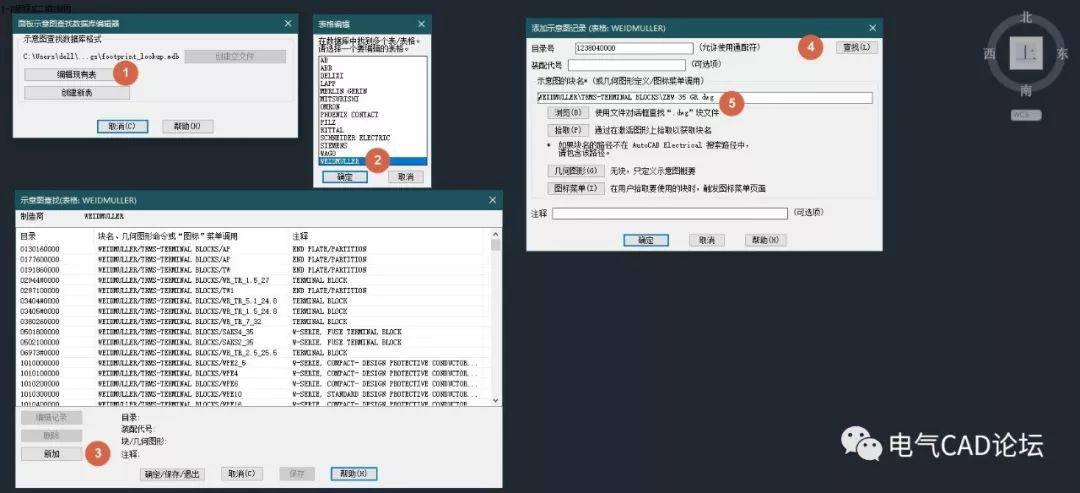
原文始发于微信公众号(电气CAD论坛):丨教程丨ACE中更改端子的预览图形
声明:您必须遵守我们的协议,如果您下载了该资源行为将被视为对《免责声明》全部内容的认可,本网站资源大都来自原创,也有少部分来自互联网收集,仅供用于学习和交流,请勿用于商业用途。如有侵权、不妥之处,请联系站长并出示版权证明以便删除。敬请谅解! 侵权删帖/违法举报/投稿等事物联系邮箱:cad-bbs@qq.com